KONFIGURASI MAIL SERVER ( SQUIRRELMAIL)
April 03, 2019
Add Comment
Assalamu'alaikum sobat IT semua,pada kesempatan kali ini saya akan membahas tentang mail server.Apa sih itu mail server??
Mail server (atau server email) adalah sistem komputer yang mengirim dan menerima email . Dalam banyak kasus, server web dan server email digabungkan dalam satu mesin. Namun, ISP besar dan layanan email publik (seperti Gmail dan Hotmail) dapat menggunakan perangkat keras khusus untuk mengirim dan menerima email.
Alat dan bahan :
Server
Koneksi internet
Langkah-langkah:
1. Untuk membuat server surat yang sedang berjalan menggunakan " SquirrelMail ", kita harus menginstal paket Apache2 & PHP5 terlebih dahulu, untuk melakukannya, jalankan.
$ sudo apt-get
$ sudo apt-get install apache2 php5
2. Postfix adalah agen transfer surat ( MTA ) yang merupakan perangkat lunak yang bertanggung jawab untuk mengirim & menerima email, sangat penting untuk membuat server email lengkap.
Untuk menginstalnya di Ubuntu / Debian atau bahkan Mint, jalankan:
$ sudo apt-get install postfix
Selama instalasi, Anda akan diminta untuk memilih konfigurasi file default untuk server Anda.
3. Selanjutnya, ia meminta Anda untuk memilih jenis konfigurasi email, pilih “ Situs Internet ”.
4. Sekarang masukkan nama domain berkualifikasi penuh yang ingin Anda gunakan untuk mengirim dan menerima email.
5. Setelah FQDN diatur, Anda telah me-restart menggunakan server surat Postfix.
$ sudo service postfix restart
6.Selanjutnya memasang Dovecot .Dovecot adalah agen pengiriman surat ( MDA ), ini mengirimkan email dari / ke server surat, untuk menginstalnya, jalankan perintah berikut.
$ sudo apt-get install dovecot-imapd dovecot-pop3d
Selama proses instalasi, Anda akan ditanya apakah Anda ingin membuat sertifikat SSL yang ditandatangani sendiri, pilih Ya .
7. Selanjutnya, masukkan nama host Anda untuk digunakan dalam sertifikat SSL.
8. Selanjutnya, restart layanan Dovecot menggunakan perintah berikut.
$ sudo service dovecot restart
9. Menginstal SquirrelMail.SquirrelMail adalah server email yang akan Anda gunakan untuk mengelola email di server Anda, ia memiliki antarmuka web sederhana untuk melakukan pekerjaan itu, dapat disesuaikan dengan menginstal lebih banyak modul & tema.
$ sudo apt-get install squirrelmail
10. Setelah instalasi, Anda harus menjalankan perintah ini untuk mengkonfigurasi SquirrelMail.
$ sudo squirrelmail-configure
11. Selanjutnya, masukkan " 2 " untuk mengedit pengaturan server, dan Anda akan diminta untuk itu.
12. Sekarang masukkan " 1 " untuk mengubah nama domain dan menulis domain Anda (misalnya: example.com ).
13. Kembali ke menu utama dengan menulis " R " dan tekan tombol enter, tulis " 4 " untuk mengkonfigurasi opsi umum.
Anda melihat " Izinkan penyortiran sisi server "? Masukkan " 11 " dan ubah dari " false " menjadi " true " dengan memasukkan " y ". Sekarang tekan tombol Enter , dan masukkan kunci "S" untuk menyimpan file konfigurasi.
Sekarang, kita akan menyalin file konfigurasi default ke direktori apache2 agar dapat mengakses antarmuka web, jalankan.
$ sudo cp /etc/squirrelmail/apache.conf /etc/apache2/sites-available/squirrelmail.conf
Dan aktifkan menggunakan:
$ sudo a2ensite squirrelmail.conf
14. Anda sekarang dapat mengakses server surat dengan mengunjungi example.com/squirrelmail .
15. Untuk mulai menggunakan webmail squirrelmail, Anda harus membuat pengguna baru, untuk melakukannya, jalankan.
$ sudo useradd myusername
Ganti “ myusername ” dengan nama pengguna yang Anda inginkan, membuat password untuk pengguna baru dengan menjalankan.
$ sudo passwd myusername
16. Buat folder home untuk pengguna di / var / www / html / myusername dan jadikan direktori home default.
$ sudo mkdir -p / var / www / html / myusername
$ usermod -m -d / var / www / html / myusername myusername
17. Sekarang kembali ke halaman login dan masukkan nama pengguna dan kata sandi pengguna yang baru dibuat.
Pasti anda akan melihat pesan kesalahan berikut.
Ini hanya masalah di hak akses, Anda harus memberikan pengguna “ myusername ” hak akses lengkap pada folder asalnya.
$ sudo chown -R myusername: myusername / var / www / html / myusername
18. Setelah izin ditetapkan, Anda harus bisa masuk ke squirrelmail.
Anda dapat mencoba mengirim email darinya, atau mencoba menerima email dengan mengirimkannya ke " myusername@example.com ", jangan lupa ganti " myusername " dengan nama pengguna yang Anda buat.
Jika Anda menghadapi kesalahan lain . Periksa saja file “ /var/log/mail.err ”, semua pesan kesalahan akan disimpan di sana, Sehingga anda tidak tersesat.
Sekian yang dapat saya sampaikan pada hari ini ,mohon ma'af apabila ada kesalahan dalam penulisan dan semoga bermanfa'at bagi kita semua wabillahi taufiq wal hidayah.
Wassalamu'alaikum wr.wb




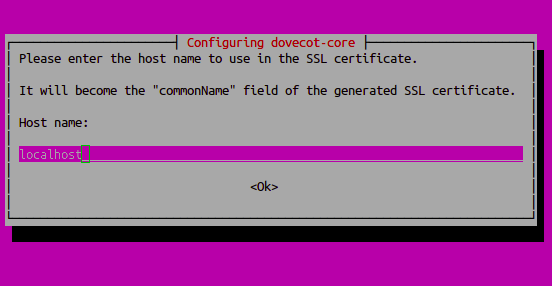







0 Response to "KONFIGURASI MAIL SERVER ( SQUIRRELMAIL)"
Post a Comment